对于初学excel的朋友,不知道excel的有些功能,为止小编专门制作了关于excel的系列文章。今天我们来学习一下,怎样实现excel导入txt格式文档。当然不仅是txt格式,还有其他格式的文档也是一样的。比方说:csv等格式,都是可以支持的。

前期准备工作(包括相关工具或所使用的原料等)
电脑exceltxt记事本详细的操作方法或具体步骤
经常可能会遇到你手里有一些软件导出了的txt格式的文档,并且这些数据巧合又是是一些数据。直接使用记事本查看是可以的,但是数据太多就不太方便了。如果能够在excel里面查看就很方便了,下面我们就来说说怎么使用excel导入这种格式的文档吧。

点击左上角的开始图标,选择下拉菜单中的“打开”选项。
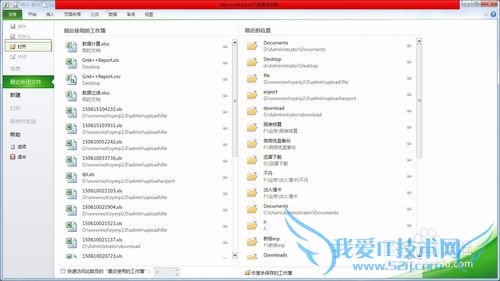
根据你需要导入的文档格式选择,打开格式下拉菜单选择对应的格式。
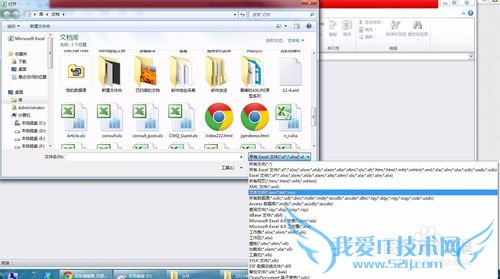
然后找到你的文档存放位置,找到你需要打开的文档,选择文档,点击“打开”。
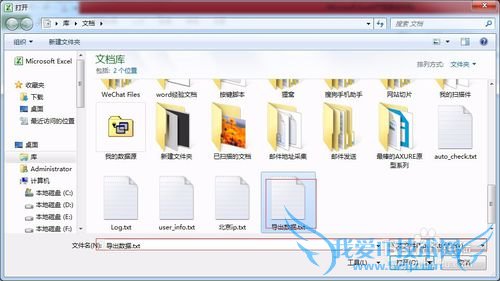
现在启动了导入向导。
如果你的格式文档本身的格式或者excel程序没有自动识别就会出现乱码,就如下图一样,看到的预览效果跟你文档的实际效果不一样。

在编码下拉菜单里面选择对应的编码,如果你实在不清楚是什么格式就一一尝试吧。
不过一般是不需要一一尝试的,如果你是中文的文档,一般就是gb2312、big5等支持中文的编码。
一般情况下,选择了对应的编码,就可以看到正常的预览效果。
如果还是不能正常,那么就可能是你的文档本身有问题了。
有一个方法可以排除了,就是看你是否使用记事本能够正常打开并且查看文字是否正常。如果能够正常,文档就没有问题;否则就是你文档本身的问题了。

设置数据项分隔符号。
点击“下一步”,在这里可以设置数据项分隔符号。
一般情况下excel是可以自动识别的,如果程序没有很好的识别,就需要你手动设置了。
根据你看到的数据效果来调整,如果你数据中多种格式都有,excel可能会出现错误。请你遇到的时候来手动调整吧。

设置数据格式。
点击“下一步”,在这里可以设置数据的格式。
根据你看到的数据格式来设置,如果是日期如:2012-2-20,那么就设置成日期吧。其他的格式类似哦。

查看实际效果。
经过上面的几步设置,最后就可以看到这个实际效果了。
看看这个效果是不是你想要的,如果不是。请重新按照刚才的操作步骤再来一次吧。

注意事项
觉得我这个方法有用请帮忙投一票吧,如果你怕以后找不到这篇文章了,请点击上面的收藏吧。感谢你的热心浏览哦如果上面说的还没有帮到你,也可以给留言哦,欢迎讨论如果你感兴趣,请关注我吧。这里将有更多相关文章分享经验内容仅供参考,如果您需解决具体问题(尤其法律、医学等领域),建议您详细咨询相关领域专业人士。作者声明:本教程系本人依照真实经历原创,未经许可,谢绝转载。- 评论列表(网友评论仅供网友表达个人看法,并不表明本站同意其观点或证实其描述)
-
